ทำไมคอมพิวเตอร์ถึงเปิดไม่ติด
ขั้นตอนถัดไปคือเริ่มการตรวจสอบภายในชุดประกอบเพื่อดูว่าไม่มีสายเคเบิลหลวมหรือชำรุด หากคุณใช้ระบบที่ประกอบมาล่วงหน้า โปรดจำไว้ว่าการเปิดเคสพีซีอาจเป็นการละเมิดการรับประกัน และคุณควรติดต่อขอคำแนะนำจากผู้ผลิตระบบก่อนดำเนินการ
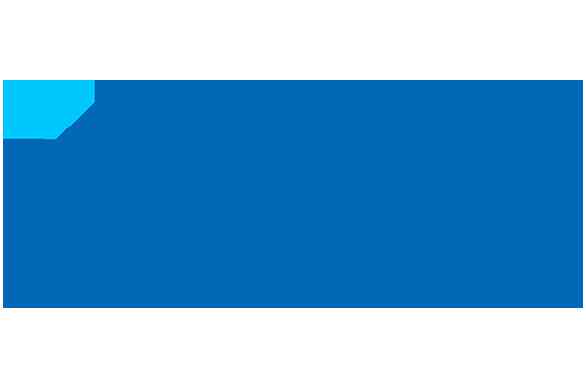
เริ่มโดยการถอดปลั๊กสายเคเบิลที่โยงจากพาวเวอร์ซัพพลายของพีซีไปยังปลั๊กไฟเป็นส่วนแรกก่อนจะดำเนินการอย่างอื่นภายในคอมพิวเตอร์ และอย่าลืมถอดสายอุปกรณ์ต่อพ่วงภายนอก เช่น คีย์บอร์ด เมาส์หรือฮาร์ดไดรฟ์ภายนอก และสายเคเบิลจอภาพที่เสียบอยู่กับคอมพิวเตอร์ อุปกรณ์ USB หรือสายเคเบิลต่อพ่วงสำหรับการแสดงผลอาจทำให้เกิดปัญหาพลังงานในบางครั้ง และหากพีซีบูทได้ขณะไม่ได้เสียบสายเหล่านั้น ให้แยกเสียบทีละสายแล้วทดสอบจนพบอุปกรณ์ต่อพ่วงที่มีปัญหา แล้วลองบูทโดยไม่เสียบสายอุปกรณ์นั้น หรือทดสอบด้วยสายใหม่
หากไม่ได้ผล ให้ถอดปลั๊กคอมพิวเตอร์จากผนัง แล้วเปิดเคสเพื่อดูองค์ประกอบภายใน กระบวนการนี้จะแตกต่างกันไปตามเคส ดังนั้นให้ทำตามเอกสารและคำแนะนำที่เกี่ยวข้องเพื่อเปิดดูภายในของพีซี
หลังจากเปิดเคสแล้ว ให้ตรวจสอบการเชื่อมต่อทั้งหมดจากพาวเวอร์ซัพพลายไปยังองค์ประกอบในพีซี ดูว่ามีเส้นใดหลวมและเสียบให้แน่น หากคุณมี PSU แบบถอดสาย (พาวเวอร์ซัพพลายที่คุณเลือกสายเคเบิลที่ต้องการใช้ได้) อย่าลืมตรวจสอบอีกครั้งว่าสายเคเบิลเสียบกับด้าน PSU อย่างถูกต้องหรือไม่ด้วย หลังจากตรวจสอบว่าไม่มีสายใดหลวม ให้ลองเปิดเครื่องพีซี
หากไม่ได้ผล ให้ถอดปลั๊กสายไฟทั้งหมดที่เชื่อมต่อกับองค์ประกอบ โดยรวมไปถึง 24 พินและสายไฟ CPU ที่เชื่อมต่อกับเมนบอร์ด สายไฟเพิ่มเติมที่ให้พลังงานอุปกรณ์ PCIe เช่น GPU และ SATA รวมทั้งช่องเชื่อมต่อสายไฟ Molex ที่เชื่อมต่อกับอุปกรณ์จัดเก็บข้อมูลและอุปกรณ์เสริมอื่นๆ ด้วย
หากต้องการศึกษาเรื่องการเชื่อมต่อพาวเวอร์ซัพพลายให้ลึกขึ้น ให้ดูที่ ทุกสิ่งที่ต้องรู้เกี่ยวกับพาวเวอร์ซัพพลาย
เมื่อถอดปลั๊กทุกสิ่งจาก PSU แล้ว ให้วางเมนบอร์ดและเสียบสายเคเบิล CPU อีกครั้ง เสียบปลั๊กพีซี และดูว่าระบบเปิดติดหรือไม่ โดยดูได้จากการหมุนของพัดลม และไฟบนฮาร์ดแวร์
หากได้ผลก็เยี่ยมเลย จากนั้นคุณจะต้องปิดระบบและเริ่มเชื่อมต่อสายไฟเข้ากับฮาร์ดแวร์ใหม่อีกครั้ง จากนั้นทดสอบจนกว่าคุณจะพบฮาร์ดแวร์ที่ทำให้เกิดปัญหา หากคุณต้องการคำแนะนำเกี่ยวกับฮาร์ดแวร์ใดที่ต้องเชื่อมต่อพาวเวอร์ซัพพลาย หรือมีปัญหาเกี่ยวกับการเสียบสาย ให้ดูคำแนะนำในการประกอบพีซีนี้
ขณะสำรวจภายในเคส ให้มองหาสิ่งที่อาจทำให้เกิดไฟฟ้าช็อต ตัวอย่างที่พบบ่อยของปัญหานี้ก็คือเมนบอร์ดที่ยึดติดกับเคสโดยตรงโดยไม่ได้เว้นระยะห่างที่จำเป็น หรือช่องเชื่อมต่อ Molex* ที่มีพินสัมผัสกับแชสซี หากพีซีของคุณเป็นแบบที่ประกอบสำเร็จก็ไม่น่าพบปัญหานี้ แต่ความรอบคอบและตรวจสอบก็ช่วยได้
หากคุณลองทำทุกอย่างข้างต้นแล้ว แต่ยังไม่เห็นไฟ LED แสดงสถานะส่วนประกอบ คุณอาจกำลังเผชิญกับ PSU ที่ผิดปกติ
หากคุณมีพาวเวอร์ซัพพลายสำรองที่ทำงานได้ ให้เสียบสายเคเบิล CPU และสายเคเบิลเมนบอร์ด 24 พินจาก PSU ใหม่ เพื่อดูว่าจ่ายไฟให้กับเมนบอร์ดได้หรือไม่ หากได้ เป็นไปได้ว่าปัญหาอยู่ที่ PSU และคุณสามารถติดต่อผู้ผลิตเพื่อขอความช่วยเหลือต่อไป

Write a Comment